Kuidas kustutada mitu rida või veergu Microsoft Excelis korraga
Varia / / August 05, 2021
Microsoft Excel on arvutustabeli rakendus andmete korrastamiseks, vormindamiseks ja valemitega arvutamiseks. See on osa programmist Microsoft kontoris ja eksisteerib Windowsi algusaegadest. See on võimas tööriist, mida paljud äriorganisatsioonid kasutavad oma finantsandmete haldamiseks. Veelgi enam, rakendus pakub rakenduses laias valikus funktsioone ja funktsionaalsust. Sellised funktsioonid nagu arvutus, graafikutööriistad, pöördtabelid ja VBA abil makroprogrammeerimine muudavad rakenduse teiste arvutustabeli ja andmesisestusrakenduste vahel silmapaistvaks.
Excel võimaldab kasutajatel mitmesuguseid ülesandeid täita käsitsi või andmete korraldamiseks programmide abil. See võimaldab kasutajatel muuta korraga mitut rida ja veergu Microsoft Excelis. Veelgi enam, võite oma sõnalauast kustutada ka mitu rida ja veergu. Siin käsitleme lihtsat meetodit mitmete veergude ja ridade kustutamiseks MS Exceli sõnatabelis.

Sisukord
-
1 Kuidas kustutada mitu rida või veergu Microsoft Excelis korraga
- 1.1 1. meetod. Ridade või veergude kustutamine kontekstimenüü abil
- 1.2 2. meetod. Otseteede kasutamine ning tarbetute ridade ja veergude kokku panemine
- 1.3 3. meetod. Käivitage makro, et kustutada mitu rida ja veergu
- 2 Järeldus
Kuidas kustutada mitu rida või veergu Microsoft Excelis korraga
1. meetod. Ridade või veergude kustutamine kontekstimenüü abil
Samm 1) Valige read ja veerud, mille soovite vasakpoolse hiireklõpsuga kustutada.
2. samm)Pärast ridade ja veergude valimist paremklõpsake hiirt. Ilmub menüü, valige Kustuta read, ja read kustutatakse.
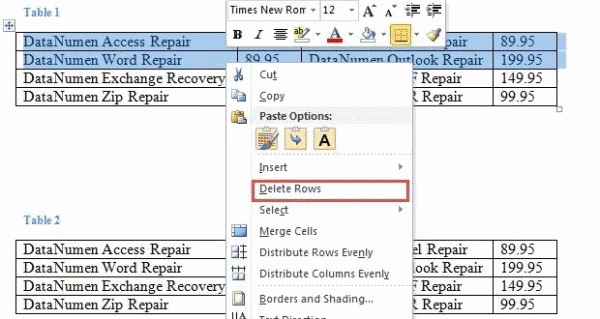
3. samm) Ridu ja veerge saate kustutada ka menüüribal, klõpsake nuppu Paigutus ja klõpsake vahekaarti Kustuta akna kõige paremas nurgas. Saate valida kustutage read või Kustuta veerud vastavalt. Lisaks saate siit kogu tabeli kustutada.
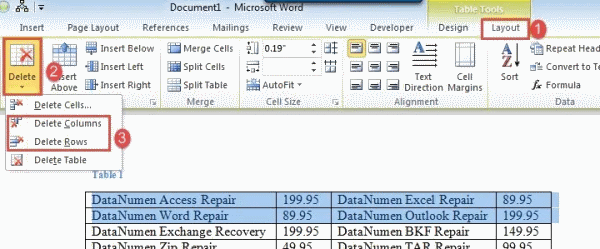
2. meetod. Otseteede kasutamine ning tarbetute ridade ja veergude kokku panemine
Saate kõik kustutatavad read ja veerud korraldada ühes kohas või koos ning seejärel saate need kõik korraga valida ja selle kustutamiseks kasutada otseteeklahvi.
Samm 1) Kõigepealt valige read või veerud, mille soovite kustutada, seejärel klõpsake hiirt ja hoidke all, vabastage see õige asukoht, kuhu kogute ülejäänud read ja veerud, mille kustutate. Tehke protsess uuesti kõigi kustutatavate ridade ja veergudega ning koondage see kõik ühte kohta.
2. samm) Nüüd peate valima kõik read ja veerud, seetõttu vasakklõpsake ja lohistage hiire valimiseks.
3. samm) Ridade ja veergude kustutamiseks võite kasutada lihtsalt kiirklahvi Tagasilükkeklahv klaviatuuril või saate paremklõpsata ja valida ridade kustutamine. Lisaks saate selle ka paigutusmenüüst kustutada.
3. meetod. Käivitage makro, et kustutada mitu rida ja veergu
Samm 1) Esiteks valige read, mille soovite kustutada, seejärel vajutage Alt + F11 VBA redaktori avamiseks.
2. samm) Klõpsake nuppu Normaalne projekti mooduli loomiseks ja seejärel klõpsake nuppu Sisesta menüüribalt ja valige Moodul.
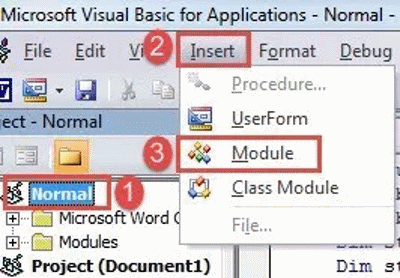
4. samm) Avage moodul ja kleepige järgmine kood. Koodi käivitamiseks vajutage klahvi F5 või vajutage käsku Käivita, see kustutab read ja veerud.
Järeldus
Teadmine, kuidas kustutada korraga mitu rida või veergu Microsoft Excelis, võib olla lihtne ja huvitav trikk. See säästab mitte ainult teie aega, vaid suurendab ka teie tootlikkust. Selliseid toredaid trikke on meil rohkem Arvuti näpunäited ja nipid jaotises ja võite seda kontrollida.
Toimetaja valik:
- Kasutage Microsoft Exceli uusi ideid
- Kuidas avada Windows OS-is iCloudiga numbrifail?
- Viga saamine „Microsoft Excel proovib teie teavet taastada” Kuidas seda parandada?
- Lisage tabelid Microsoft Accessis
- Microsofti poe allalaadimisviga 0x80246019: kuidas seda parandada?
Rahul on arvutiteaduse eriala üliõpilane, kellel on tohutu huvi tehnika ja krüptoraha teemade vastu. Ta veedab suurema osa ajast kas kirjutades või muusikat kuulates või reisides nägemata paikades. Ta usub, et šokolaad on lahendus kõigile tema probleemidele. Elu juhtub ja kohv aitab.

![Stock ROMi installimine Ulefone Armor X-i [püsivara / tühjendus / alandamine]](/f/66a04d385d5fa83014ef97fd9ea793cf.jpg?width=288&height=384)

